Trabaja de manera más inteligente con la Guía del usuario de PDFelement
-
Cómo Empezar
-
Organizar archivos PDF
- Duplicar Páginas PDF
- Dividir un archivo PDF
- Reemplazar una página en un PDF
- Etiquetas de las páginas en PDF
- Recortar Páginas PDF
- Girar un PDF
- Eliminar páginas de un PDF
- ¿Cómo insertar páginas desde el escáner?
- Comprimir PDF
- Eliminar las páginas en blanco de un PDF
- Conteo de palabras y conteo de páginas en PDF
- Comparar PDFs
- Cambiar el tamaño de las páginas de un PDF
- Recortar PDF por lotes
- Establecer margen de página
- Extraer páginas de un PDF
- Insertar una página en un PDF
- Hacer el sello entre páginas
-
Editar archivos PDF
- ¿Cómo agregar una marca de tiempo a los archivos PDF?
- ¿Cómo agregar texto vertical?
- Importar como capas
- Añadir audios o vídeos a un PDF
- Editar texto PDF
- Verificación ortográfica en PDF
- Editar imágenes
- Editar hipervínculo
- Agregar marca de agua a PDF
- Cambiar el fondo en PDF
- Agrega encabezado o pie de página
- Numeración Bates
- Aplanar PDF
- Añadir números de página a PDF
- Agregar un código QR a un PDF
- Grabación de pantalla de PDF
-
Rellenar formulario PDF
- Cómo establecer la posición del campo de formulario
- Hacer un formulario rellenable manualmente
- Alineación de formularios PDF
- Extraer información de un PDF
- [Bonus] Cómo crear un formulario rellenable en Google Docs
- Lista de campos del formulario de comprobación
- ¿Cómo hacer anotaciones en Google Docs?
- Importar/Exportar datos
- Propiedades de formulario en PDF
- Reconocer carácteres en formularios PDF
- ¿Cómo añadir notas adhesivas a PDF? [Actualizado agto. de 2025]
- Reconocer una tabla en un PDF
- Rellenar formularios PDF
-
Anotar archivos PDF
-
Crear archivos PDF
-
Ver PDF
- Toma capturas de pantalla en un PDF
- ¿Cómo leer un PDF en orden inverso?
- ¿Cómo leer en modo nocturno?
- Vista con reglas y cuadrículas
- Búsquedas en Wikipedia
- Cómo leer un PDF en voz alta
- Cómo utilizar la función "Vista dividida"
- Leer archivos PDF
- Navegar PDF
- Ver varios archivos PDF
- Agregar marcadores a PDF
-
Convertir archivos PDF
-
Compartir archivos PDF
-
Abrir PDF
-
PDF OCR
-
Proteger y firmar PDF
- ¿Cómo aplicar la censura a varias páginas?
- ¿Cómo sincronizar firmas o sellos?
- Cómo poner la firma
- Cómo negarse a firmar
- Cómo descargar el documento firmado
- Enviar PDF para obtener firmas electrónicas
- Protege PDF con contraseña
- Redactar PDFs
- Firma por lote
- Crear contornos para texto
- Firmar PDF en Windows
-
Imprimir archivos PDF
-
Combinar archivos PDF
-
Herramientas de IA para PDF
- ¿Cómo traducir archivos PDF por lotes?
- ¿Cómo obtener una traducción lado a lado?
- ¿Cómo utilizar la edición inteligente de imágenes?
- Cómo utilizar la edición inteligente de imágenes
- Personalizar el Asistente de IA
- Cómo chatear con varios PDF
- Tarjetas de conocimiento
- Cómo generar imágenes con IA
- Corrector gramatical de PDF
- Traducir PDF
- Resumir varios PDF
- ChatGPT AI Asistente de lectura
- Detector de contenido IA
- Personalizar instrucciones IA
- Explicar contenido y código
- Convertir PDF a Markdown
- Corregir PDF
- Resumir PDF
- Reescribir PDF
- Cambiar modelos de IA
- Documento de Redacción Inteligente
- Resumir un PDF a un mapa mental
PDFelement 11
PDFelement 10
PDFelement 9
PDFelement 8
Cómo convertir multiples archivos a PDF.
Puedes convertir multiples archivos a PDF desde archivos Office, correo electrónico, una página web o desde cualquier archivo que se pueda imprimir. Estas son dos formas de hacerlo:
1. Crear PDF desde multiples archivos.
Puedes combinar fácilmente archivos de diferentes formatos en un solo archivo PDF con la función "Combinar" en PDFelement.
- Abre PDFelement y haz clic en el botón "Combinar" en Herramientas Rápidas.
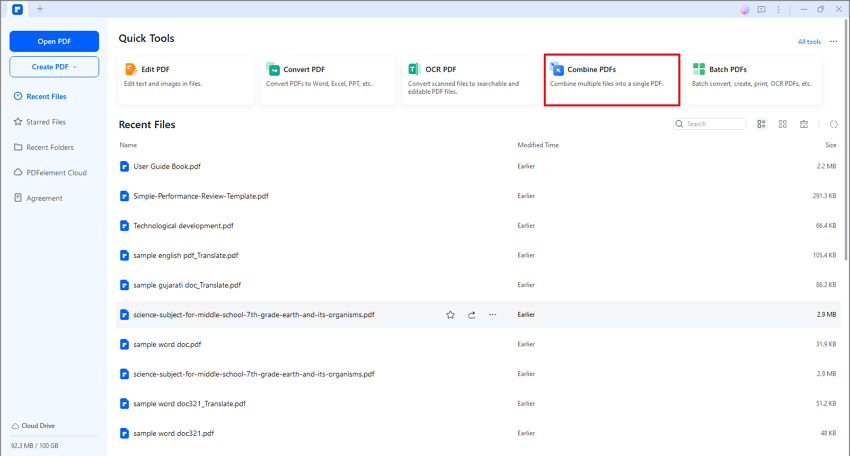
- Puedes arrastrar y soltar archivos en el área del borde, o usar la opción "Agregar archivos" para seleccionar varios archivos que deseas combinar o arrastrar estos archivos directamente a esta ventana.
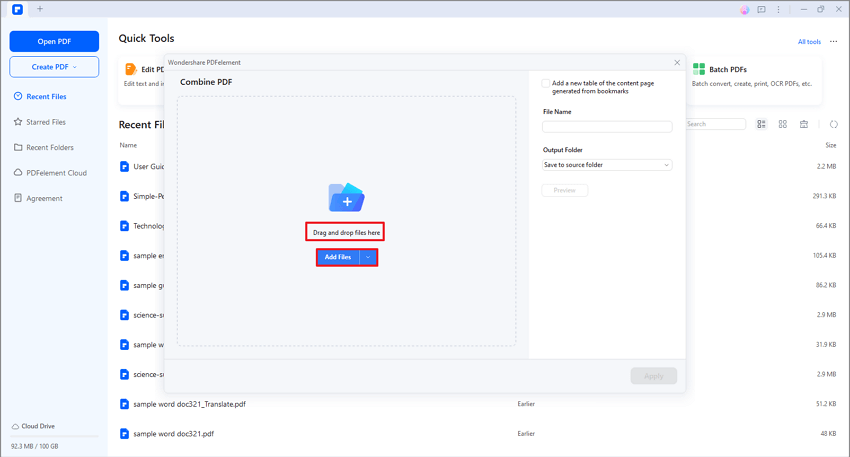
- Puedes añadir más archivos al hacer clic en "Añadir Archivo" y elegir las páginas específicas en "Rango de páginas", o eliminar el documento que añadiste.
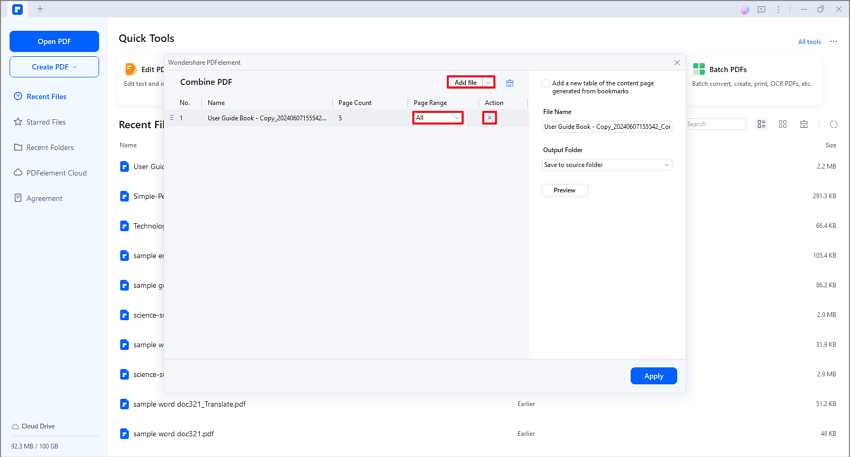
- Haga clic en el botón "Aplicar", el archivo PDF único creado final se abrirá en la ventana de la aplicación. Si quieres cambiar el orden de las páginas, puedes arrastras la página en el panel de miniatura izquierdo para mover la página arriba o abajo, después haz clic en "Archivo" > "Guardar Como" para volver a guardar.
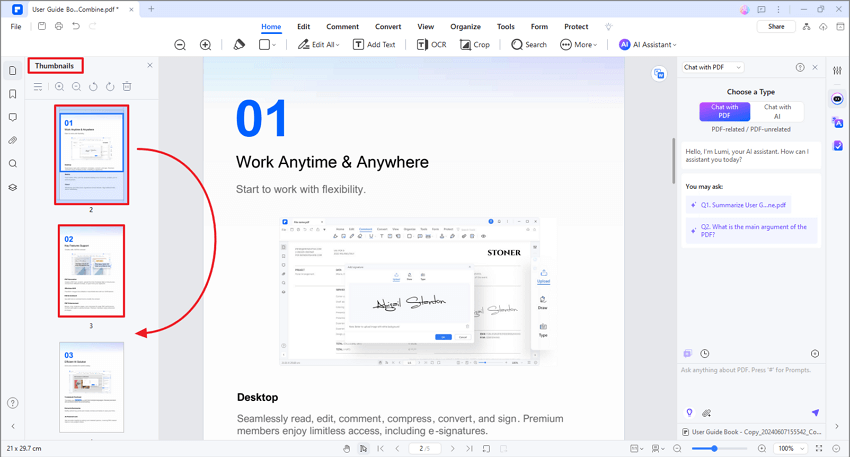
2. Crear archivos PDF desde un lote.
PDFelement te permite crear PDFs desde un lote.
- Haz clic en "Herramienta > Procesado por Lotes" en el menú inicial.
- Luego aparece una ventana, selecciona la opción "Crear" y puedes agregar los archivos que necesitas.
- Finalmente, haz clic en el botón "Aplicar" para completar el proceso.
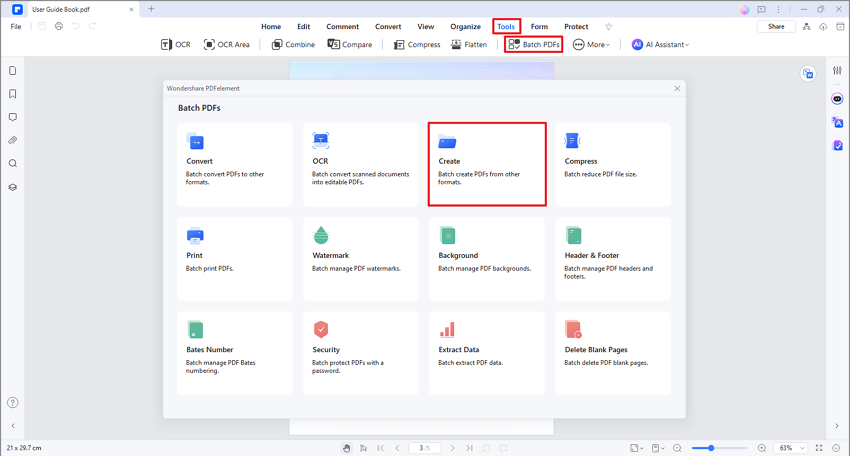
Artículos relacionados
Artículos destacados
¿Cómo Subir un PDF a Google Drive?
El almacenamiento en la nube como Google Drive es bastante común para compartir documentos entre personas. Este artículo explica cómo subir un PDF a Google Drive.
Conoce Más Sobre La Semana Laboral de Cuatro Días [4 Day Workweek]
¿A quién no le gustaría trabajar menos días y ganar lo mismo? Creo que a todos, pero ¿Sería algo positivo para los jefes y para las organizaciones? Si quieres más información sobre la semana laboral de cuatro días, continúa leyendo.
¿Cómo traducir PDF a cualquier otro idioma?
¿Puedo traducir PDF? Hay muchas formas de traducir PDF a un idioma diferente, ya sea en línea o utilizando una herramienta PDF.
Preguntas frecuentes
¿Dónde puedo obtener mi factura (pedido Mac)?
Lee estas preguntas frecuentes para saber cómo obtener tu factura.
¿Cómo puedo recibir el código de registro después de la compra?
Guía sobre cómo recibir el código de registro después de la compra.
Cómo Puedo Abrir Archivos EPUB en Mi Mac o Dispositivos Móviles
Lea este artículo para saber cómo abrir archivos EPUB en su ordenador o dispositivos móviles.


